任务一 效果图
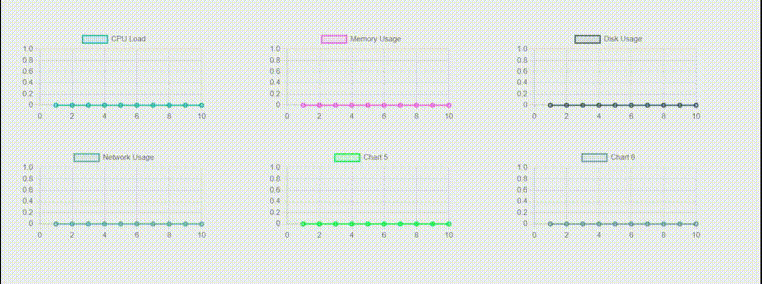
任务二 源代码
<!DOCTYPE html>
<html lang="en">
<head>
<meta charset="UTF-8">
<meta name="viewport" content="width=device-width, initial-scale=1.0">
<script src="https://cdn.jsdelivr.net/npm/chart.js"></script>
<style>
body {
display: flex;
flex-wrap: wrap;
justify-content: center;
align-items: center;
height: 100vh;
margin: 0;
background-color: #ecf0f1;
}
.chart-panel {
display: flex;
flex-wrap: wrap;
justify-content: space-around;
width: 80%;
}
.chart-container {
width: 300px;
margin: 20px;
}
</style>
<title>Server Load Dashboard</title>
</head>
<body>
<div class="chart-panel">
<div class="chart-container">
<canvas id="cpuChart" width="300" height="150"></canvas>
</div>
<div class="chart-container">
<canvas id="memoryChart" width="300" height="150"></canvas>
</div>
<div class="chart-container">
<canvas id="diskChart" width="300" height="150"></canvas>
</div>
<div class="chart-container">
<canvas id="networkChart" width="300" height="150"></canvas>
</div>
<div class="chart-container">
<canvas id="chart5" width="300" height="150"></canvas>
</div>
<div class="chart-container">
<canvas id="chart6" width="300" height="150"></canvas>
</div>
</div>
<script>
const chartConfigurations = [
{ id: 'cpuChart', label: 'CPU Load' },
{ id: 'memoryChart', label: 'Memory Usage' },
{ id: 'diskChart', label: 'Disk Usage' },
{ id: 'networkChart', label: 'Network Usage' },
{ id: 'chart5', label: 'Chart 5' },
{ id: 'chart6', label: 'Chart 6' },
];
const charts = createCharts(chartConfigurations);
let counters = Array(charts.length).fill(0); // Counters to track data updates for each chart
// Update charts with random data
setInterval(() => {
counters.forEach((counter, index) => {
const newDataPoint = Math.floor(Math.random() * 100);
updateChartData(charts[index], newDataPoint, counter);
counters[index] = (counter + 1) % 10; // Ensure counter stays within the range [0, 9]
});
}, 1000);
// Function to create an array of charts
function createCharts(configurations) {
return configurations.map(config => {
const borderColor = getRandomColor();
const backgroundColor = `${borderColor}22`; // Add alpha for fill
const ctx = document.getElementById(config.id).getContext('2d');
return new Chart(ctx, {
type: 'line',
data: { labels: Array.from({ length: 10 }, (_, i) => i + 1), datasets: [{ label: config.label, borderColor, borderWidth: 2, backgroundColor, fill: true, data: Array(10).fill(0) }] },
options: {
responsive: true,
scales: {
x: { type: 'linear', position: 'bottom' },
y: { beginAtZero: true },
},
},
});
});
}
// Function to update chart data
function updateChartData(chart, newDataPoint, counter) {
const data = chart.data.datasets[0].data;
data[counter] = newDataPoint;
chart.update();
}
// Function to generate a random color
function getRandomColor() {
const letters = '0123456789ABCDEF';
let color = '#';
for (let i = 0; i < 6; i++) {
color += letters[Math.floor(Math.random() * 16)];
}
return color;
}
</script>
</body>
</html>







 本文介绍了如何使用HTML、CSS和JavaScript,配合Chart.js库创建一个实时更新的服务器负载监控界面,展示了CPU、内存、磁盘和网络使用情况的图表。
本文介绍了如何使用HTML、CSS和JavaScript,配合Chart.js库创建一个实时更新的服务器负载监控界面,展示了CPU、内存、磁盘和网络使用情况的图表。



















 被折叠的 条评论
为什么被折叠?
被折叠的 条评论
为什么被折叠?










